电脑怎么打印多张图片 如何快速打印多张图片
更新时间:2023-11-25 16:49:10作者:xiaoliu
电脑怎么打印多张图片,随着科技的不断发展,电脑已经成为我们生活中不可或缺的一部分,在我们日常使用电脑的过程中,打印图片是一项非常常见的需求。当我们需要打印多张图片时,如何快速而高效地完成这一任务却是让人头疼的问题。本文将探讨电脑如何打印多张图片以及一些快速打印的技巧,帮助大家解决这一难题。无论是家庭用户还是办公人士,都可以通过本文提供的方法轻松应对多张图片的打印需求,提高工作效率,节省时间和精力。
方法如下:
1.把你想要打印的图片放到一个文件夹中

2.选择全部的图片
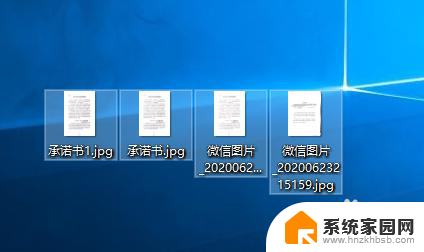
3.然后鼠标右击
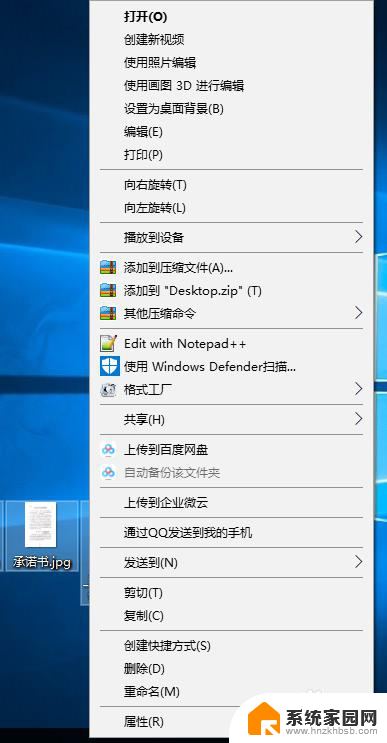
4.点击打印
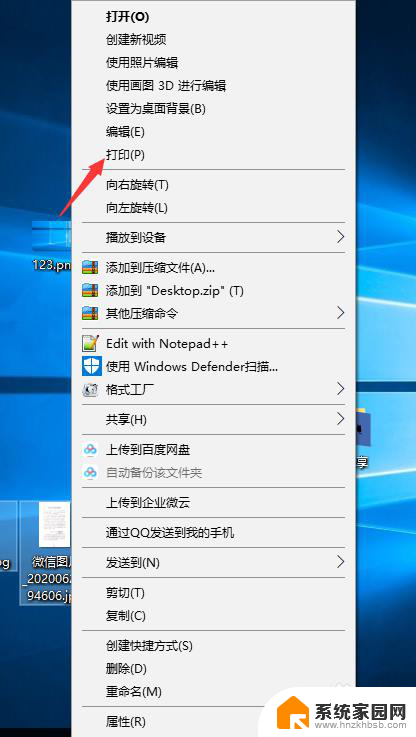
5.这里就可以看到你可以打印多张图片了,我的是四张
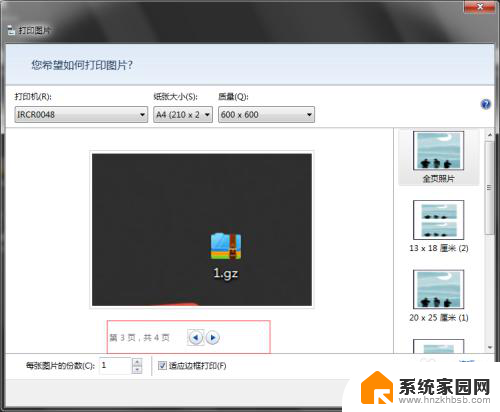
6.点击打印,然后你的图片就被批量打印出来了
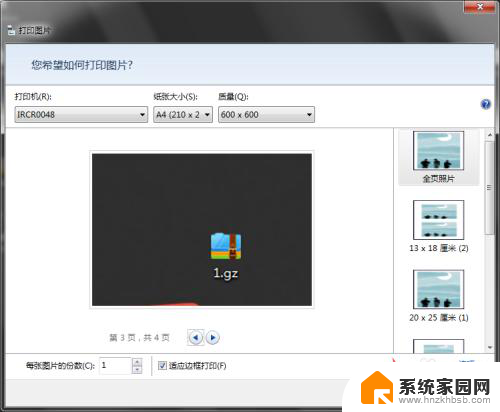
以上就是关于电脑如何打印多张图片的全部内容,如果有遇到相同情况的用户,可以按照小编提供的方法来解决。
电脑怎么打印多张图片 如何快速打印多张图片相关教程
- 怎么多张图片一起打印 多张图片在一张A4纸上快速打印的步骤
- wps多张图片怎么放缩 wps多张图片如何放缩大小
- wps多张图片如何放置 wps多张图片如何对齐
- 怎样将两张图片打印在一张纸上 怎么在一张纸上打印两张照片
- 两张图片打印在一张纸的正反面 在同一张纸的正反两面上打印两张不同的图片的方法
- 电脑几张图片怎么拼成一张打印 如何将几张照片合并成一张电脑壁纸
- 惠普打印机6寸相纸怎么打印2寸照片 6寸相纸如何打印多张照片
- 批量选择图片按什么键 多张图片同时选中的电脑操作方法
- 怎么把多张照片合成一个文件 多张照片合成软件
- wps图片如何多张一起设置尺寸 wps图片多张同时设置尺寸的教程
- 台式电脑连接hdmi 电脑连接显示器的HDMI线怎么插
- 电脑微信怎么在手机上退出登录 手机怎么退出电脑上的微信登录
- 打开检查作业 如何使用微信小程序检查作业
- 电脑突然要求激活windows 如何解决电脑激活Windows问题
- 电脑输入密码提示错误 电脑密码输入正确却提示密码错误
- 电脑哪个键关机 电脑关机的简便方法是什么
电脑教程推荐